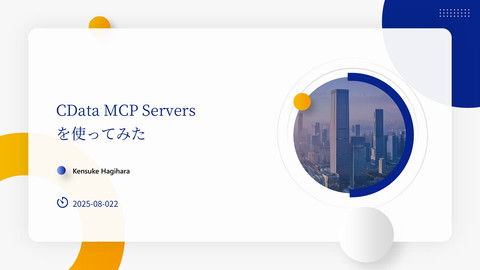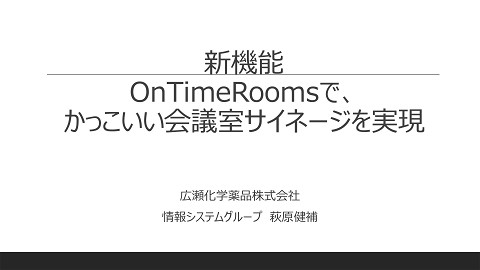HCL Volt MX Goオンプレ利用開始までのなが~い準備
1.1K Views
July 22, 25
スライド概要
HCL Dominoのアプリケーションをモダナイズできるということで期待のHCL Volt MX Go。
こちらを利用したデプロイを紹介したかったのですが、準備やデプロイの習得に少し工夫が必要のようです。
まずはサンプルアプリを利用した準備までをご紹介致します。
関連スライド
各ページのテキスト
HCL Volt MX Go オンプレでの利用開始までのなが~い準備 ~これを見れば、準備期間は短縮できます!~ Kensuke Hagihara 2025.06.19
Volt MX Go とは? Volt MX Go の概要 詳しくはHCL社様サイトをご覧ください。 https://www.hcl-software.com/jp/products/volt-mx/volt-mx-go
Contents 1. 自己紹介 . 2. Volt MX Goの環境 準備 3. HCL Sofyを利用して、 ライセンスレスで Volt MX Goを体験し よう 4. オンプレ環境の接続 5. Design Importの 実行
01 PART 自己紹介
発表者 情報企画課 広瀬化学薬品株式会社 萩原健補 兵庫県神戸市 BLOG https://www.tanuchi.com/ BLOG https://www.hirosechem.co.jp/ FB https://www.facebook.com/hagihara.kensuke FB https://www.facebook.com/hirosechem X https://x.com/showkenny X https://x.com/hirosechem
02 PART Volt MX Goの環境準備
Volt MX Go の構成 Volt MX Go の全体像 • Domino+Domino REST API • Foundry Server • Iris
Domino REST API の構築とアプリの登録 今回内容からは割愛させていただきます 少し前にブログ記事を掲載しておりますので、ご参照 ください。 #Domino #REST #API のインストール https://www.tanuchi.com/2024/11/domino-rest-api.html
Volt Foundry のインストール 参考資料 【参考資料】 HCL Volt MX Go の活用: インフラストラクチャガイド https://www.hcljapan.co.jp/software/blog/unlocking-hclvolt-mx-go-your-infrastructure-guide Volt MX Foundry GO Installation on Windows https://support.hclsoftware.com/csm?id=kb_article&sysparm_article=KB01158 00 ※私はサポートよりいただきました 「HCL Volt MX Foundry 9.2.1.9インストールガイド」を使用し ました。本手順はこちらに沿ったものをご紹介いたします。
手順 1.1 MySQLのインストール https://www.mysql.com/jp/downloads/ OSに合わせたモジュールをダウンロードし、インス トールします。 ※Microsoft Visual C++ 再頒布可能パッケージ バージョンが要求さ れた場合は以下よりダウンロードして、インストールします。 https://learn.microsoft.com/ja-jp/cpp/windows/latestsupported-vc-redist?view=msvc-170
手順 1.2 MySQLのタイムゾーンの設定 ①MySQLのサービスを停止 ②C:¥ProgramData¥MySQL¥MySQL Server *.*¥my.ini [mysqld]の下に以下一行追加 Default-time-zone=+9:00 ③136行目の以下行を削除 #range from 1 to 2^32 – 1. “Unique” means that each ID must be different ④上書き保存(文字コードはANSI)し、MySQLサービスを起動
手順 2.1 Volt MX Foundry のインストール My HCLSoftwareサイトからモジュールをダウン ロードして管理者として実行 ※本来はInstallAnywhere画面が表示されるのですが、され ない場合もあるそうです。(弊社は表示されました) この場合タスクマネージャーにて[VoltMXFoundryInstall] が終了するのをお待ちください。(5分程度かかります)
手順 2.2 Volt MX Foundry のインストール つづき デフォルトのままで[Next]を進めていきます。 [Install Components]の画面が手順書と異なりまし たので、弊社の画面を添付しておきます。 その後もパスワード等の設定を行いますが、基本デ フォルトのままでインストールが完了します。
手順 2.3 Volt MX Foundry の起動 Install Complete画面に表示されたConsole URLを コピーしてブラウザで起動するとHCL Volt MXのサ インイン画面が表示されます。 インストール時に設定したアカウントでログインし ます。
手順 2.4 Volt MX Foundry アクティベート コンソールの上部にある[ACTIVATE NOW]をク リックして進めます。 手順については以下URLをご参照ください。 https://support.hcl- software.com/csm?id=kb_article&sysparm_article=KB0096035
手順 2.5 Volt MX Go Plugin のインストール 手順書は先の部分までとなりますので、以降の作業を紹介 致します。 まず HCLVoltMXGO_Plugin_Installerを実行します。 途中デフォルトのままで問題なかったと記憶しております。 完了するとデスクトップに Volt MX Go Plugin Installer のショートカットができてい ますがここでは実行しません。
03 PART HCL Sofyを利用して、 ライセンスレスで Volt MX Goを体験しよう
HCL Sofyにログイン https://hclsofy.com/ にアクセスしてログインします ※ユーザー登録がまだな方は、指示にしたがって登録してください。
HCL Volt MX Go をLaunch リストからVolt MX Goを探して、Launchをクリック ※リストされている製品が多いので 検索したほうが早いと思われます
利用期間の延長 右記アイコンをクリックし、 期間を選択します。 必須ではありませんが、初期値が24時間です ので、おそらく必須と思われます。 利用期間を30日に設定する場合、利用用途の 登録が必要です。
手順書の準備 Using Volt MX Go on Marketplace に従い、ハンズオンを進めます 但し資料ダウンロード不可、印刷も不可。 そのため内容をコピーしてWordに貼り付け、印刷して利用しました
Deploy の確認 HCL Sofy の画面が Deployed になるまで待ちましょう あわてず、騒がず、待ちましょう 下には期間が表示されていますので、こちらも確認しておきます。
Foundry Home Page へログイン Foundry Home Page のOpenをクリックし、 HCL Volt MX にログインします EmailとPasswordは Sandbox Linksに記載のものを利用します。
Domino REST API へログイン Domino REST API のOpenをクリックしログインします Login IDとPasswordは Sandbox Linksに記載のものを利用します。
Domino REST API のURLをコピー Domino REST API のURLをコピー 次の Volt MX Go の設定で利用します
[Volt MX Go] に戻り、First Touch を進めます Volt MX Go の画面で、[GET STARTED]をクリック
Foundry と Domino REST API を接続 Domino REST API の接続情報を登録します Server URL :先のコピーしたURLを貼り付け User name :先のDomin REST API のLogin ID Password :Domino REST API のPassword 認証されると Congratulations! 画面が表示されますので、 Launch をクリック
First Touch Recipe Catalog にサインイン 右記画面が表示されますので、Sign Inをクリック
HCL Domino Login HCL Domino にログインすると Permission Requested が表示されます HCL Domino Login Username :Domin REST API のLogin ID Password :Domino REST API のPassword Permission Requested 画面が表示されますので、[Allow] をクリック
Recipe Catalog が表示されます 手順書ではこの後、Recipe Catalog アプリの利用に ついて記載されていますが、ここでは省略致します。
Foundry の First Touch Recipes を開く Foundry に戻り、 First Touch Recipes を開きます
FirstTouchDRAPIOAuth を開く Identity タブの FirstTouchDRAPIOAuth を開きます
FirstTouchRecipesObj を開く Objects タブに移動し、 FirstTouchRecipesObj を開きます
Mapping タブを開く
GET Method をテスト① Mapping 画面で [Methods]タブに切り替え リストされた一覧から[GET]を選択 GET 以外もリストされていますが、手順書に従い 進めます
GET Method をテスト② 下部にある[base mapper1]を展開し [Test]タブを開きます 最下部の[Send]をクリック Domino REST API のログインが表示されますの で、先のアカウントでログインします。 Permission Requested 画面が表示されますので、 [Allow]をクリックして進めます
GET Method をテスト③ 正しく Response が戻ってくることを 確認します
Domino REST API を開く Volt MX Go カタログページに戻り Domino REST API を開く セッションが切れている場合、再度ログインが 必要です。
Firsttouchrecipes を開く 左メニューで[Scopes]を選択し Firsttouchrecipesを開きます スコープの詳細が確認できます
Iris のダウンロード Sandbox に戻り、 必要なモジュールをダウンロード 利用される環境のOSに合わせたインストーラー をダウンロードします。 ① Iris Installer ② MX Go Plugin Installer 上記の順にインストールします。 ※インストーラーに指示に従って進めてください。 ※デスクトップにVolt MX Go Plugin Installer のショート カットができますが、HCL Sofy 環境では必要ありません
Github より First Touch sample アプリをダウンロード 以下URLより First Touch samples をダウンロード https://github.com/HCL-TECH-SOFTWARE/volt-mxsamples/tree/main/FirstTouchRecipe ①画像の [volt-mx-samples] をクリック ②[Code]をクリックし、[Download ZIP]からダウンロード ③ダウンロードしたZIPファイルを解凍して準備します
Iris を起動し、First Touch sample をインポート 先の First Touch sample をIris にインポート Iris を起動して、 [Project]-[Import]-[Local Project][Open as New Project]-[From a Folder] より解凍したフォルダを選択してインポート
Iris を Foundry に接続① Volt Iris の画面で [Edit]→[Preferences] を開く
Iris を Foundry に接続② Foundry のURLをコピーし Preferences の Foundry URL に貼り付ける Foundry のURLは、 hclsofy.com の部分までを指定します。 入力後、[Validate]をクリックし、 [Validation Successful]が表示されればOK 末尾の[Done]をクリックします
HCL Volt MX にログイン Volt Iris 右上の[Login]をクリックし HCL Volt MX にログインします アカウント情報は先の Foundry のアカウントを利用します。 ※アップデートが始まることがありますが、無視して進めます
環境設定の確認 [Project]→[Settings]をクリックし Foundry メニューを開きます Foundry Details 内に First Touch の内容が表示されているか確 認します。 最下部の[Automatically check for app upgrades]はデフォル トではチェックされていませんでしたが、ハンズオンテキストで はチェックされていましたので、チェックして[Done]をクリッ クしました。 ※私の環境では自動で表示されました
Foundry の First Touch Recipes と接続 右にあるメニューから [Link to Existing App]をクリック First Touch Recipes が存在しますので、[ASSOCIATE]を クリック
First Touch Recipes の接続確認 Volt Fundry Backend に First Touch Recipes が表示されます PROJECT SERVICESを展開するとアプリに接続されたこと が確認可能です。
アプリのテスト① Iris にてアプリをBuildして確認します [Build]-[Build and Publish Web]をクリックして表示され る画面にて [RESPONSIVE WEB]にチェック 下部の[Clean Build]にもチェックして[Build]をクリックし ます
アプリのテスト② ここでエラー!! なんと、Buildに失敗してしまいました。 HCL様サポートに確認したところ、どうも現時点では日本語 OS上で動作するIrisの障害だそうです。
アプリのテスト③ 対処法:ライブプレビュー 右記ライブプレビューの手順を紹介いただきましたので、 こちらを試します ・・・しかしながら私の環境が悪いのかプレビューするこ とはできませんでした。 そこでMacbookにIrisをインストールして実行したところ、 無事確認することができました。 以降はテストはMacbookの画面となります。
アプリのテスト④ Build and Publish Web 成功 Build and Publish Webが成功すると右上の画面が表示さ れます。 [OK]をクリックすることで、右下の画面に移ります。 [FirstTouchRecipe]を選択して進めます。
アプリのテスト⑤ HCL Volt MX にログイン HCL Volt MX にログインすると First Touch Recipe Catalog のサインインが求められます ので、[Sign in]をクリックし、Domino REST API にログ インします。
アプリのテスト⑥ Recipe Catalog が表示されました ログインに成功すると、Recipe Catalogが表示され ます。 レシピを選択すると、詳細が表示されます。 レシピの追加や編集も可能となっていることを確認し ます。
04 PART オンプレ環境の接続
サポートフル活用 今回の内容にかかわるサポートとのやり取り 本当にいろんな壁にぶち当たっていました。 いずれも解決まで手取り足取りサポートをいただきました ことに感謝致します。
ご契約について ライセンスの取り扱いが変わるようです 従来はDomino CCBのオプションとしてVolt MX Goが存在 していましたが、どうも今後はVolt MXのサブスクリプショ ンのオプションにGoが存在する形になるようです。 まだ詳しくは発表されていませんが、もしご興味ある方い らっしゃいましたら、早めにHCL様へご相談いただくことを お勧めします!
T h a n k s f o r y o u r a t t e n d